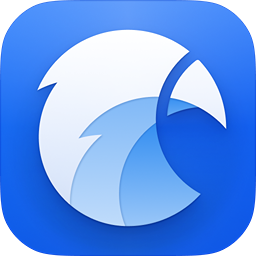
手机扫描下载
应用指数:3 分
类型:电脑应用性质:软件版本:v3.0 官方版大小:132 MB更新:2024-07-22语言:中文等级:平台:WinXP, Win7, Win8, Win10, WinAll官网:https://eagle.cool/
 Tipard Video Enhancer(视频增强)38.0 MB电脑应用
Tipard Video Enhancer(视频增强)38.0 MB电脑应用
 Tipard Blu-ray Converter(蓝光DVD转换)1.59 MB电脑应用
Tipard Blu-ray Converter(蓝光DVD转换)1.59 MB电脑应用
 Tipard DVD Cloner(DVD克隆)19.6 MB电脑应用
Tipard DVD Cloner(DVD克隆)19.6 MB电脑应用
 CoolUtils Outlook Viewer(电子邮件查看器)35.7 MB电脑应用
CoolUtils Outlook Viewer(电子邮件查看器)35.7 MB电脑应用
 CoolUtils PDF Combine Pro(PDF合并器)134 MB电脑应用
CoolUtils PDF Combine Pro(PDF合并器)134 MB电脑应用
 CoolUtils Total Folder Monitor(文件夹监控)15.4 MB电脑应用
CoolUtils Total Folder Monitor(文件夹监控)15.4 MB电脑应用
 谷歌浏览器正式版/稳定版(Google Chrome)106.83 MB电脑应用
谷歌浏览器正式版/稳定版(Google Chrome)106.83 MB电脑应用
 Wps Office PC版69.95 MB电脑应用
Wps Office PC版69.95 MB电脑应用
 qq音乐pc端67.42 MB电脑应用
qq音乐pc端67.42 MB电脑应用
 微信PC客户端220.81 MB电脑应用
微信PC客户端220.81 MB电脑应用
 酷我音乐盒pc版46.43 MB电脑应用
酷我音乐盒pc版46.43 MB电脑应用
 夸克浏览器PC版177.51 MB电脑应用
夸克浏览器PC版177.51 MB电脑应用
应用介绍应用截图相关版本网友评论下载地址
Eagle提供素材管理功能,可以通过这款软件在电脑上轻松管理自己的本地素材,启动软件就可以创建资源库,添加自己的资源到软件就可以开始分类管理文件,支持图像文件、音频文件、视频文件、设计资源、文档资源,任意类型的素材都可以加载到软件上管理,并且可以对素材添加颜色标记,添加星级,方便后期通过这些标签信息查找素材资源,大部分素材都是提供预览功能的,鼠标放到素材上就可以弹出预览界面,方便用户查看图像内容,查看文档内容。
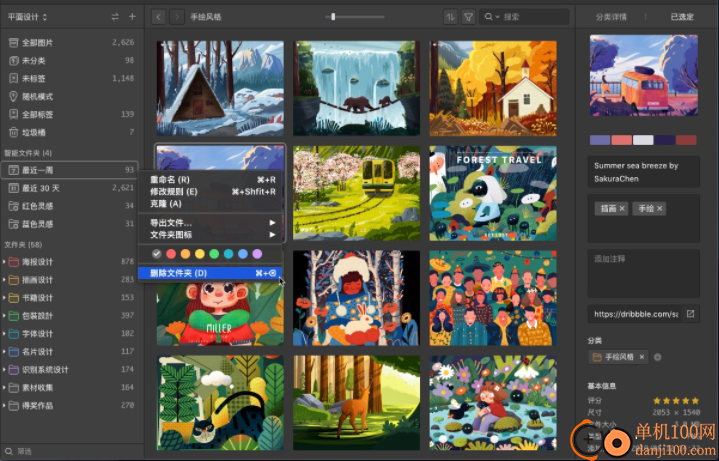
1、标签管理
专为重度使用标签的用户设计,可以轻松将标签进行分类、管理
2、多层级文件夹
多层级文件夹让你可以更高效的对素材进行细分,素材分类一目了然
3、智能文件夹
设置好你想要的素材条件,就能自动筛选既有与之后符合的所有素材
4、图片标注
直接在图片上框选任意范围,标注你的想法,就算下次看也不会忘
5、星级评分
为素材勾选 1~5 星的标记,键盘数字键 1~5 就是快捷键,帮你快速完成分类
6、批量处理
素材选取、同时分类、同时标签,Eagle 擅长处理大量素材同时进行的任务。
7、自动标签
在文件夹设置常用的标签,未来收藏到此文件夹的素材都会自动帮你标上
8、密码保护
想隐藏的东西就用密码锁起来吧!这些素材只有在解开密码后才能看的见
9、重复图片检查
在收藏时自动检查重复内容,确保素材不占用重复空间、不做重工,适用多种格式
10、视频文件管理
快速浏览大量视频以及内容,不需要逐一点开视频,就能找到需要的视频素材
11、音频文件管理
鼠标悬停就能立即播放音频,支持 mp3, wav, aac, flac, m4a 等格式
12、字体文件管理
轻松管理字型文件, 无须安装就能预览和分类,查看详情。
13、网页书签
收藏你喜爱的网站链接,并且直接在 Eagle 可视化迅速浏览。
14、视频书签
高效整理 Youtube/Vimeo 链接,并在 Eagle 中轻松预览
1、Eagle让用户更好管理本地资源,大部分资源都可以在这款软件统一管理
2、如果你的电脑素材资源非常多,可以添加到Eagle执行可视化管理
3、全部设计使用的图像、图标、媒体资源都可以加载到软件管理
4、支持文件夹功能,也可以在软件上添加文件夹管理不同的素材
5、支持标签功能,常用的资源可以添加标签,方便以后找到素材
6、支持智能文件夹,可以找到最近一周的素材、最近三十天的素材
7、点击一个素材文件就可以进入查看界面,还可以在右侧区域显示素材属性
8、可以在软件软件新的文件夹,方便管理更多资源
9、高级搜索功能,输入关键词和设置筛选条件立即找到素材
10、可以直接打开素材所在的位置,也可以将素材从Eagle软件添加到其他设计软件
11、支持将本地素材文件夹直接导入到Eagle的资源库管理
12、支持扫描重复的文件,可以分析当前Eagle管理的界面是否有重复内容
13、支持素材包导入功能,在其他平台获取的素材包可以加载到Eagle
14、简单的素材导出功能,从Eagle上选择一个素材导出到计算机
15、支持密码保护,可以添加密码保护软件,保护Eagle中的素材内容
16、如果管理的文件夹资源非常多,可以在软件设置文件夹的新图标,设置文件夹颜色
1、将Eagle直接安装到电脑,点击立即安装
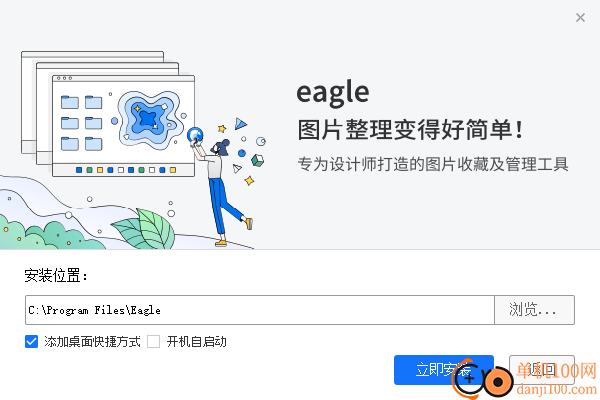
2、如图所示,提示试用期结束,您需要购买软件才能使用
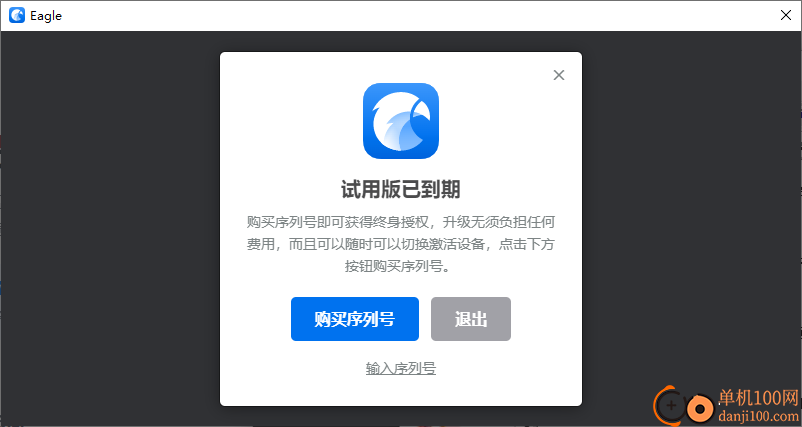
3、这里是引导界面,一款美观且易用的图片素材管理工具,让你能够轻松整理各种图片、屏幕截图、界面设计等各种灵感。
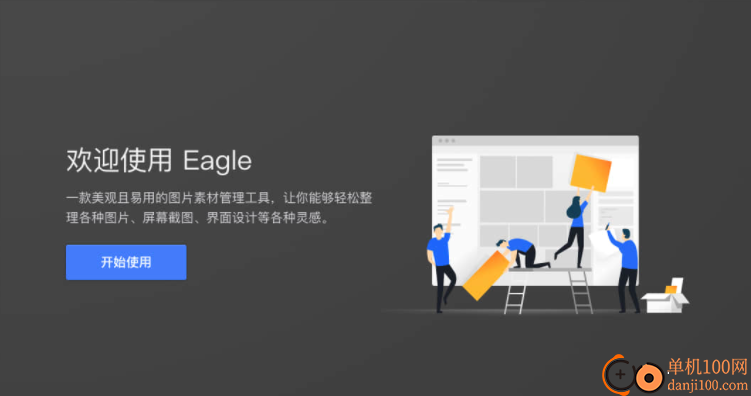
4、Eagle会在你选择的路径中创建图片资源库,所有的图片都会保存在里头,建议挑选一个比较安全的路径保存;如果已经创建过资源库,你可以点击导入按钮。
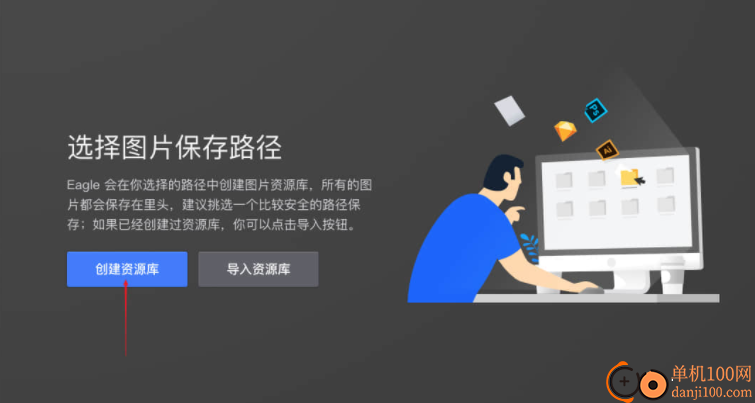
5、创建资源库
请输入资源库的名称(例:我的灵感、设计灵感),并点击下方按钮选择资源库保存的路径(不建议保存在桌面)
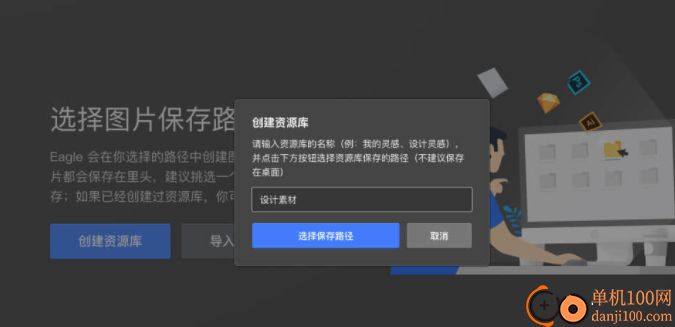
6、软件管理界面如图所示,可以在左侧显示资源分类,可以在中间区域查看图像素材
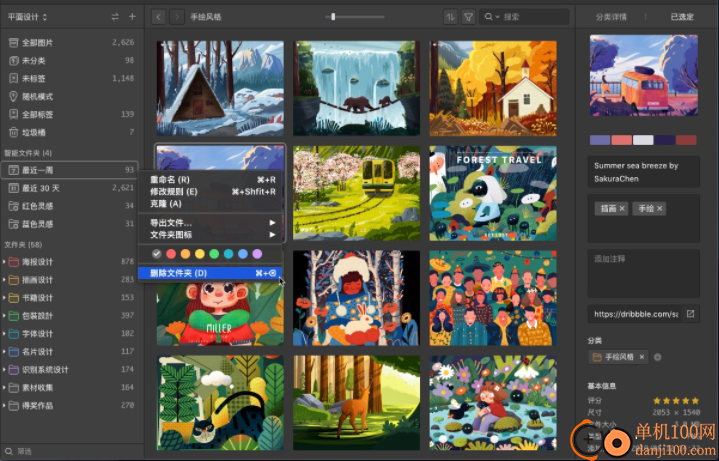
7、软件底部是筛选功能,可以通过搜索的方式筛选图像
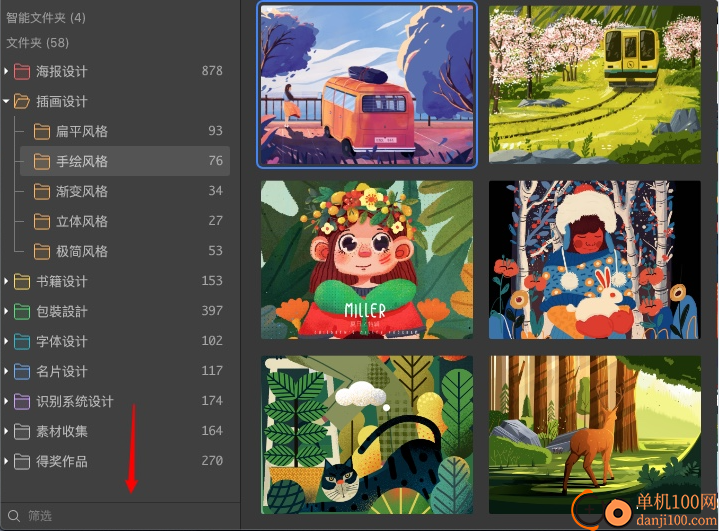
8、也可以在顶部区域选择过滤和搜索功能查询Eagle管理的全部资源
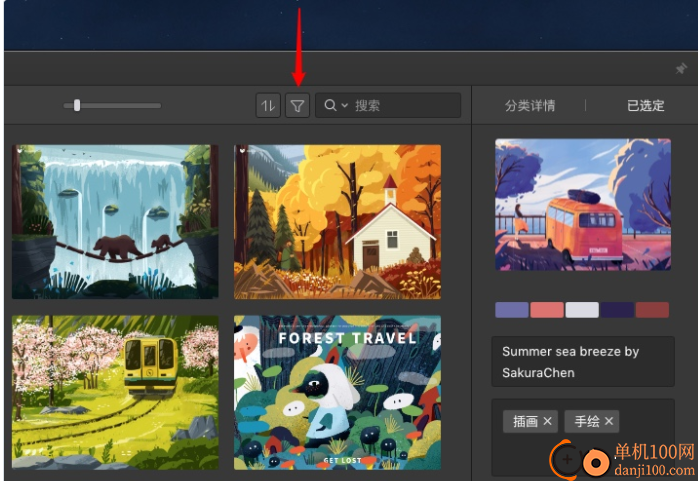
9、如图所示,可以按照标签、形状、评分、类型、时间、尺寸等规则筛选素材
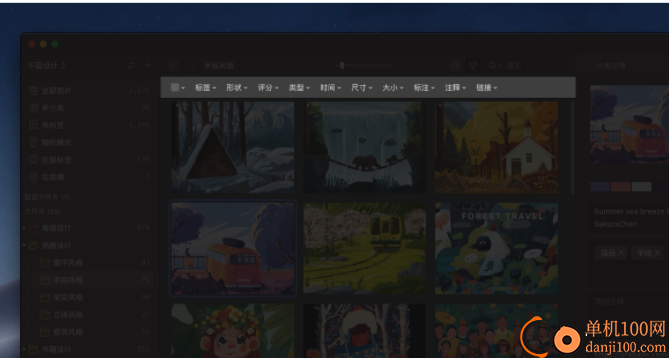
10、也可以输入关键词搜索内容,例如手绘的素材、手工的素材
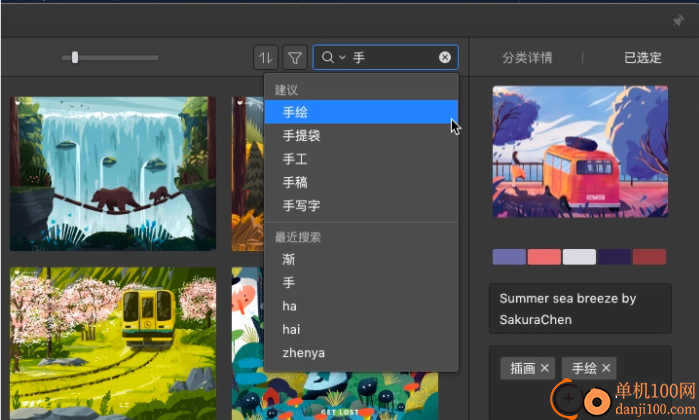
11、其他搜索范围设置界面,可以按照名称、扩展名、标签、链接搜索内容
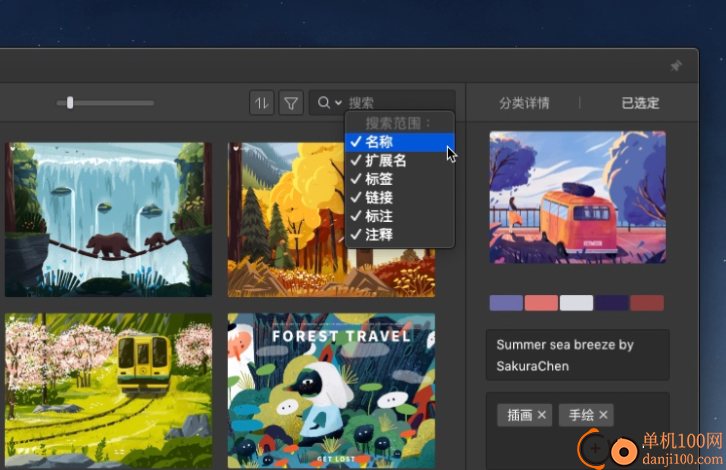
12、Eagle也支持裁剪图像,点击一张图像就可以在顶部区域点击裁剪尺寸
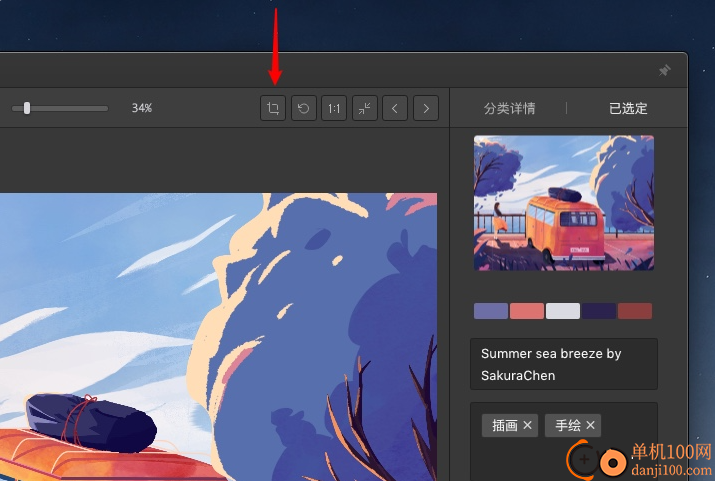
13、也支持旋转图像,点击顶部的按钮就可以旋转角度,还可以点击1:1查看图片
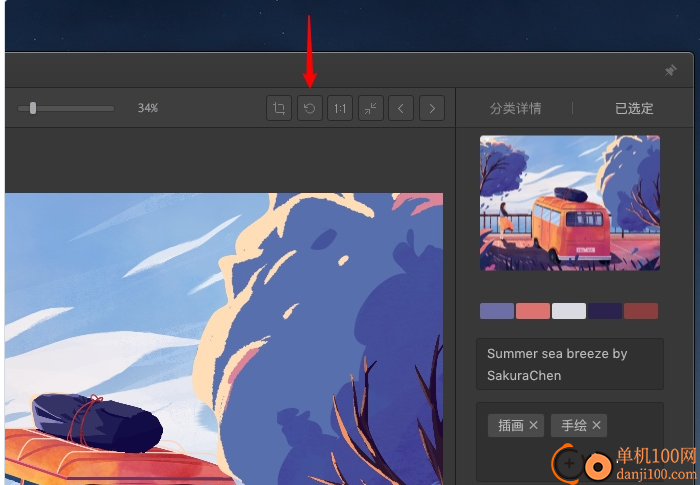
性能大幅优化
降低资源库占用内存(↓40 ~ 50%)
降低应用缩略图占用空间(↑25 ~ 2000%)
降低巨大的图内存占用(↓200%)
降低软件闲置时 CPU 使用率
提升图片渲染性能、清晰度
提升资源库载入性能(↑25 ~ 30%)
提升软件启动性能(↑30 ~ 60%)
提升图片列表滚动性能(↑50%)
提升颜色分析性能(↑350 ~ 600%)
提升本地文件添加性能(↑50% ~ 100%)
提升导出 eaglepack 所需要的时间(↑60 ~ 90%)
提升文件夹拼音搜索性能(↑500%)
提升重新刷新缩略图性能(↑100 ~ 500%)
提升关键字搜索性能(↑30%)
提升批量修改文件标签、分类、修改信息文件更新性能(↑30 ~ 120%)
提升智能文件夹「标签/文件夾」筛选条件性能(↑2000%)
全新界面设计
我们在 Eagle 2.0 对用户界面进行了大量的重新设计,新版本中不仅在视觉上更清爽、更直觉,同时也提升了空间的利用度,同时提升效率及美观,点击下方图片可以查看新界面有哪些差异:
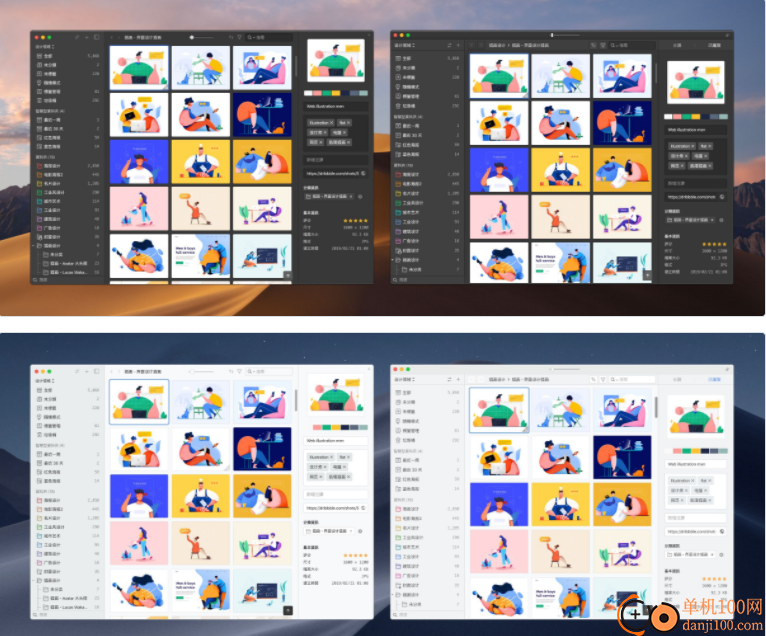
图标重新设计
Eagle 2.0 版带来了全新的应用图标,我们在保留原风格的前提下,对大量细节进行了改善:
针对各种尺寸设计的图标
符合新操作系统设计规范
能够同时在深色/浅色系统下清楚显示
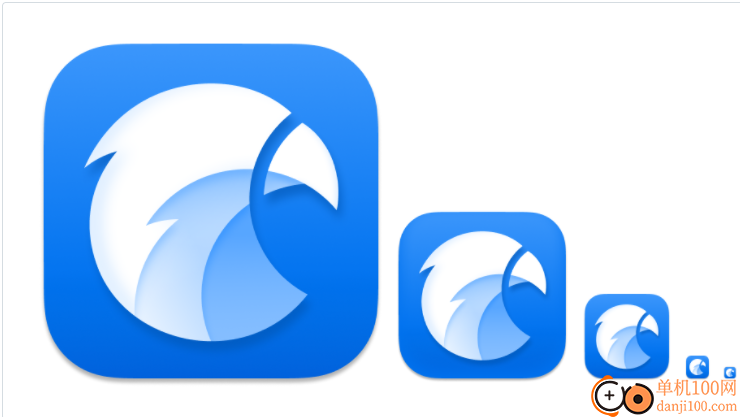
全新的颜色分析算法
颜色筛选功能是 Eagle 团队一直非常重视的功能,这次 2.0 版本我们重新开发了颜色分析及筛选的算法,除了大幅提升计算性能外,也提升了筛选的准确度
计算性能提升约↑400~600%
筛选计算性能提升约↑50%
颜色分析结果更为精准
支持动态计算结果数量(不再固定 5 个颜色)
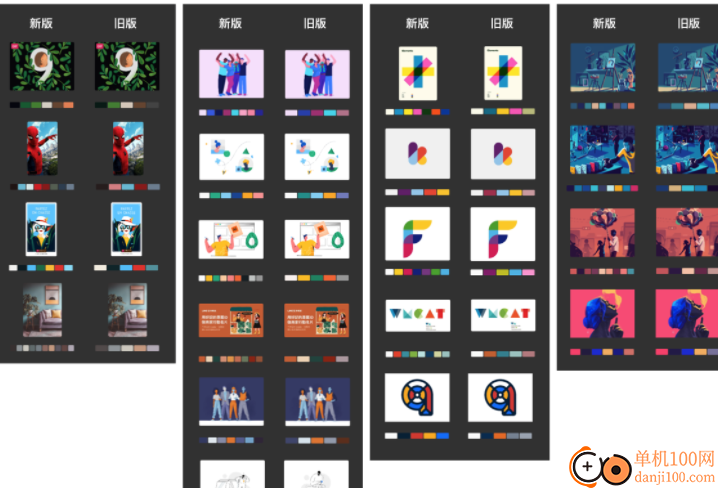
注:更新版本后,Eagle 不会主动重新分析过去添加的文件,如果你想要重新分析过去添加的文件,可以批量选择后,使用右键菜单的 “重新分析颜色”项目重新进行分析。
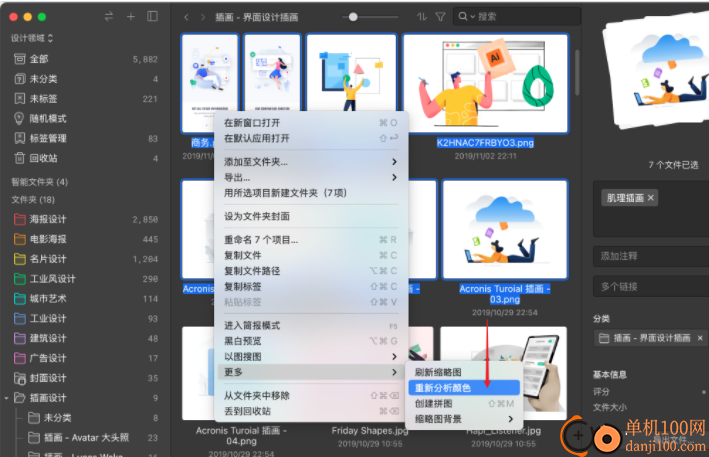
使用空白模版创建源文件
未来你可以直接在 Eagle 内部创建全新的设计源文件(psd, ai, docx, pptx, txt 等),不需要在其他应用保存,然后拖拽添加到 Eagle 中,类似 Windows 文件管理器右键新建文件功能。
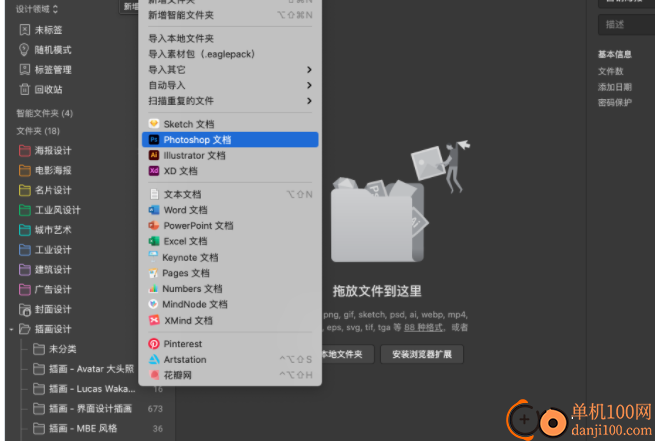
支持创建 txt 笔记格式
支持直接在 Eagle 创建或添加 .txt 文件并可以编辑与浏览,方便迅速记录草稿、文案及设计想法。
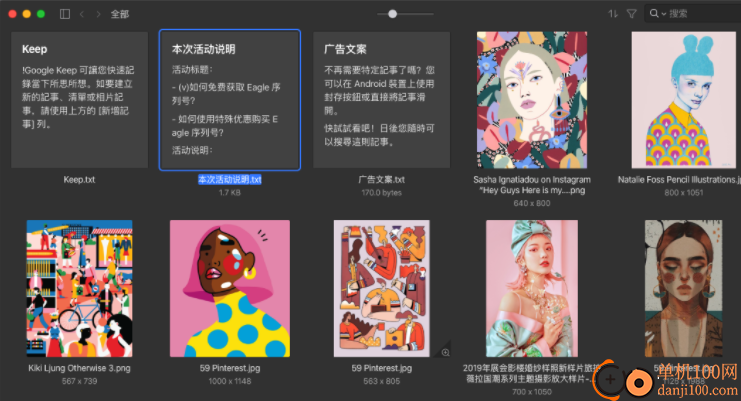
支持收藏网页书签
新版 Eagle 除了可以使用整页截图保存喜爱的网站灵感外,还可以透过“书签收藏”功能,将网站以书签链接的方式保存在 Eagle 中,与整页截图功能不同的地方在,书签支持实时预览链接内容,并且不需要将整个网页完整截图保存在设备中,可以节省占用空间
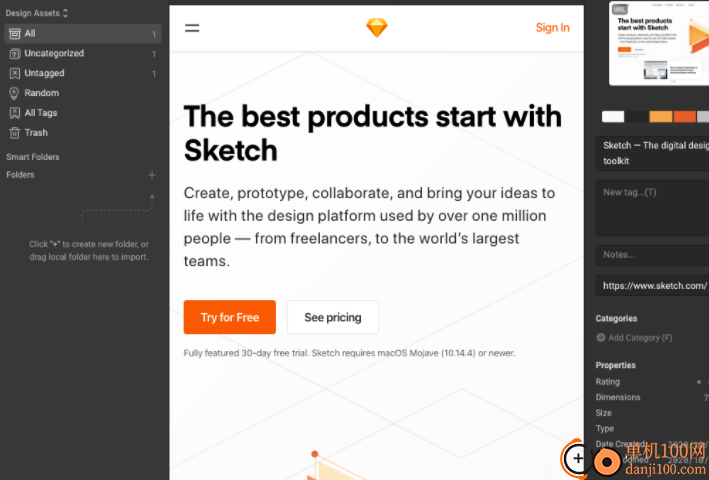
应用截图
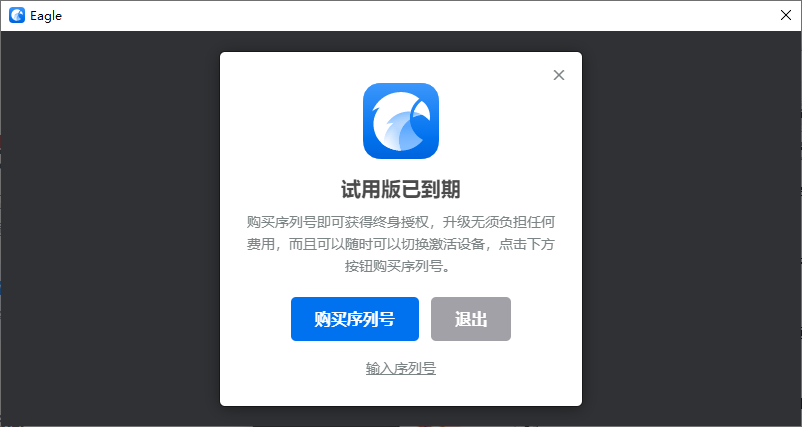
相关版本
多平台下载
猜您喜欢换一换
 谷歌浏览器正式版/稳定版(Google Chrome)
谷歌浏览器正式版/稳定版(Google Chrome) Wps Office PC版
Wps Office PC版 qq音乐pc端
qq音乐pc端 微信PC客户端
微信PC客户端 酷我音乐盒pc版
酷我音乐盒pc版 夸克浏览器PC版
夸克浏览器PC版 360极速浏览器pc版安装包
360极速浏览器pc版安装包 腾讯视频pc客户端
腾讯视频pc客户端 微信输入法pc端
微信输入法pc端 优酷视频pc客户端
优酷视频pc客户端 腾讯应用宝pc版
腾讯应用宝pc版 百度输入法pc客户端
百度输入法pc客户端 360安全浏览器PC版
360安全浏览器PC版 搜狗输入法PC版
搜狗输入法PC版
查看所有0条评论>网友评论
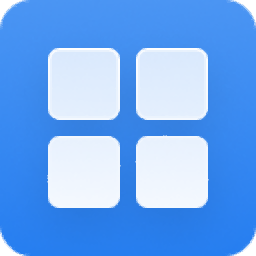 QTTabBar(多标签资源管理器)
QTTabBar(多标签资源管理器)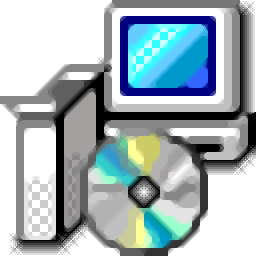 TabX Explorer(资源管理器)
TabX Explorer(资源管理器)  山东通pc端614.12 MB电脑应用
山东通pc端614.12 MB电脑应用
 消防融合通信PC客户端154.09 MB电脑应用
消防融合通信PC客户端154.09 MB电脑应用
 4DDiG DLL Fixer(DLL全能修复工具)16.2 MB电脑应用
4DDiG DLL Fixer(DLL全能修复工具)16.2 MB电脑应用
 中油即时通信客户端601.12 MB电脑应用
中油即时通信客户端601.12 MB电脑应用
 i国网pc端603.53 MB电脑应用
i国网pc端603.53 MB电脑应用
 京东ME PC版336.33 MB电脑应用
京东ME PC版336.33 MB电脑应用
 山东通pc端614.12 MB电脑应用
山东通pc端614.12 MB电脑应用
 中油即时通信客户端601.12 MB电脑应用
中油即时通信客户端601.12 MB电脑应用
 giwifi认证客户端9.04 MB电脑应用
giwifi认证客户端9.04 MB电脑应用
 4DDiG DLL Fixer(DLL全能修复工具)16.2 MB电脑应用
4DDiG DLL Fixer(DLL全能修复工具)16.2 MB电脑应用
 消防融合通信PC客户端154.09 MB电脑应用
消防融合通信PC客户端154.09 MB电脑应用
 京东ME PC版336.33 MB电脑应用
京东ME PC版336.33 MB电脑应用
 驱动软件
驱动软件 电脑浏览器
电脑浏览器 鲁大师
鲁大师